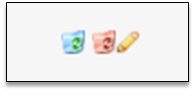Como desativar um usuário da entidade?
31/05/21 - 18:34
| ⚠ ATENÇÃO: o passo a passo a seguir foi elaborado para os usuários de entidade. |
1. A desativação abaixo deverá ser solicitada ao procurador-chefe ou gerente de procuradoria.
🤝 Caso a desativação seja realizada para substituir o procurador-chefe, será necessário, antes, realizar o cadastramento do novo procurador-chefe. Veja como fazer isso aqui:
🛠A desativação envolve três etapas: gerenciar os processos em que o usuário possua vinculo (apenas para procuradores); gerenciar o vínculo com a entidade; desativar o perfil do usuário.
🔐 Caso não consiga realizar alguma dessas etapas, solicitamos que abra um chamado e nos informe o ocorrido: ➕ Abrir Chamado
2. No menu lateral, clique em GERENCIAMENTO DE PROCESSOS de depois em GERENCIAMENTO EM BLOCO DA PROCURADORIA:
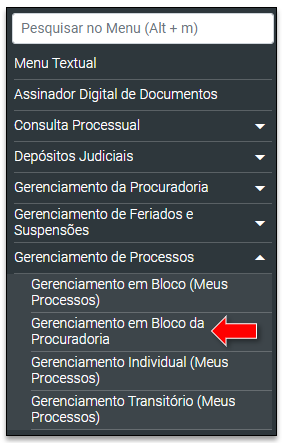
3. As etapas 3 a 6 devem ser feitas apenas para procuradores, uma vez que eles só poderão sem desativados após o gerenciamento do seu acervo de processos ativos (processos baixados não impedem a desativação).
🛠 Assim, selecione a ENTIDADE, o PROCURADOR que será desativado, o GRAU JUDICIAL:
🔎 Clique em CONSULTAR e será gerada a lista de processos:
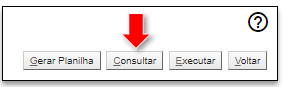
4. No quadro OPÇÕES AVANÇADAS, selecione SUBSTITUIR PROCURADOR em tipo de gerenciamento, selecione PROCURADOR que irá receber o(s) processo(s) e, por fim clique em APLICAR:
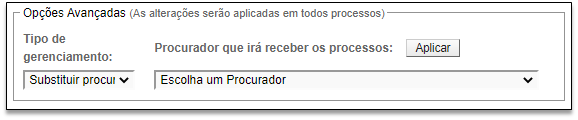
5. Confirme a seleção e clique em EXECUTAR.
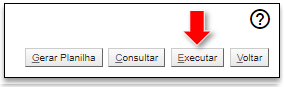
6. Repita as etapas 3 a 5 para ou OUTRO GRAU JUDICIAL:
💡 Algumas entidades possuem remessa externa para defesa de parte, assim pode ser necessário selecionar o filtro “papel da entidade”.
7. Após gerenciar os processos, clique em GERENCIAMENTO DA PROCURADORIA e novamente em GERENCIAMENTO DA PROCURADORIA:
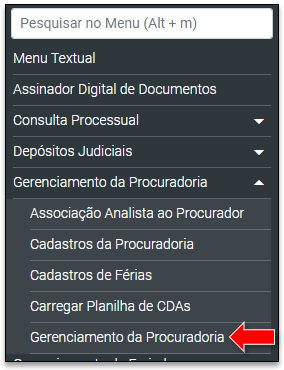
8. A tela apresentada servirá para gerenciar os usuários da entidade. Neste caso, por ser desativação, digite a sigla do usuário em POR LOGIN DO USUÁRIO (aplique o filtro “tipo de usuário” e “por entidade”, caso necessário) e clique em PESQUISAR:
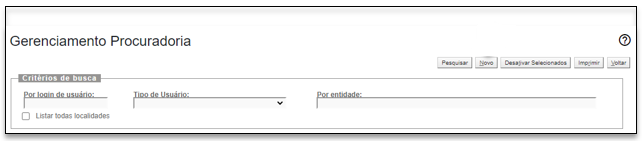
9. Para cada registro do usuário pesquisado, será apresentada uma coluna AÇÕES, nela é possível ALTERAR CADASTRO DO USUÁRIO 📝ou DESATIVAR 🗑.
🗑 Clique no ícone correspondente a DESATIVAR.
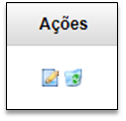
🔲✔ SELECIONE todas as localidades, clique em DESATIVAR e confirme no OK.
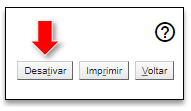
10. Por fim, a última etapa consiste em desativar o perfil do usuário. Para isso clique em USUÁRIOS e depois em CADASTRO DE USUÁRIOS:
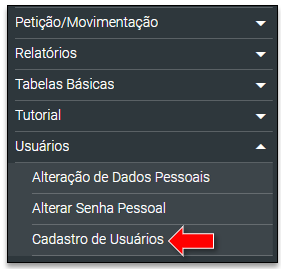
11. Consulte o usuário a ser desativado pela sigla (login) ou CPF. Essa etapa não pode ser realizada pelo próprio usuário a ser desativado:
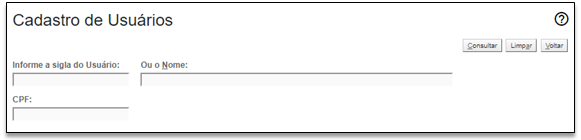
12. Procure pelo TIPO de PERFIL que será desativado, caso o usuário possua mais de um:
![]()
🗑 Para cada registro haverá novamente a coluna AÇÕES, sendo que para finalizar clique:
- na lixeira azul para DESATIVAR O USUÁRIO APENAS NA BASE DO EPROC ATUAL;
- na lixeira vermelha para DESATIVAR O USUÁRIO EM TODOS EPROCS.